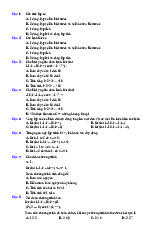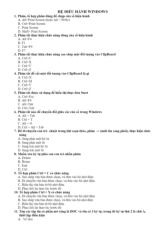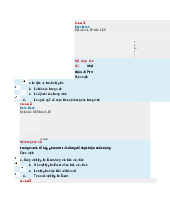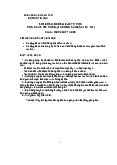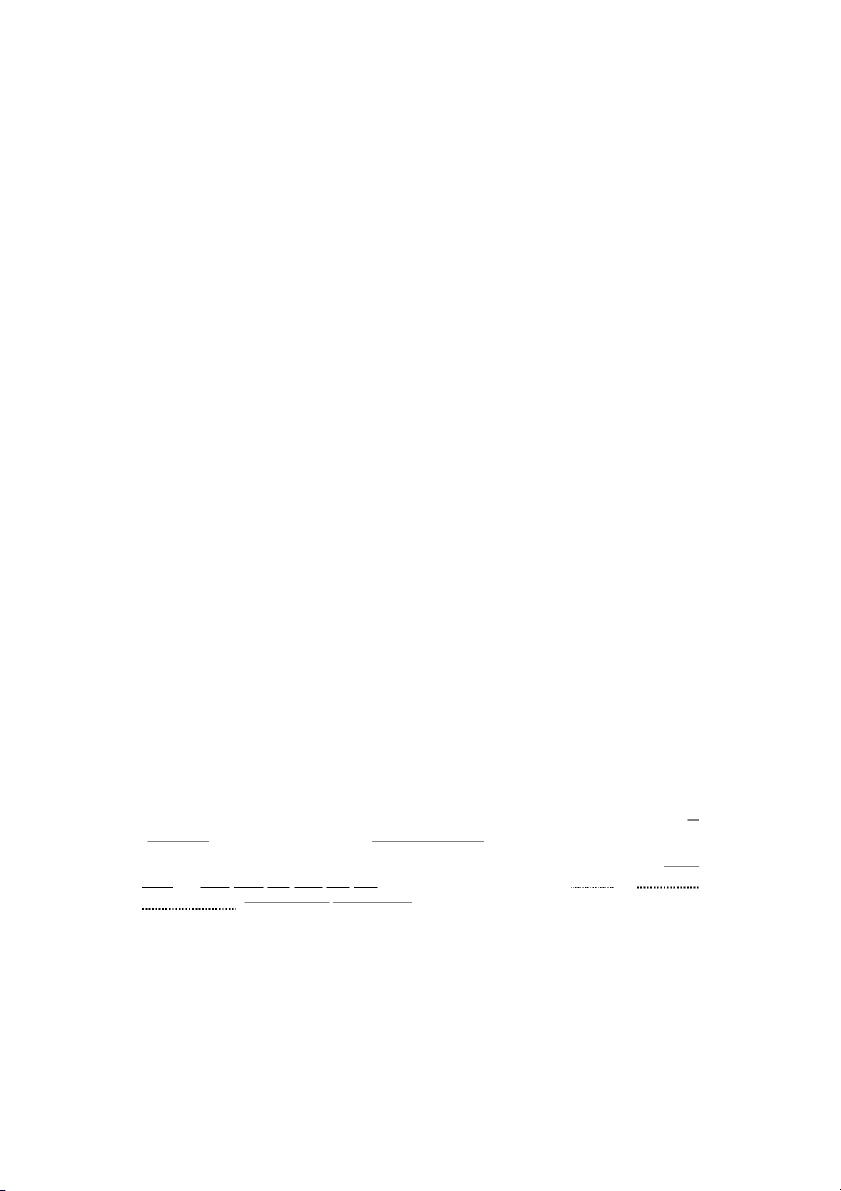
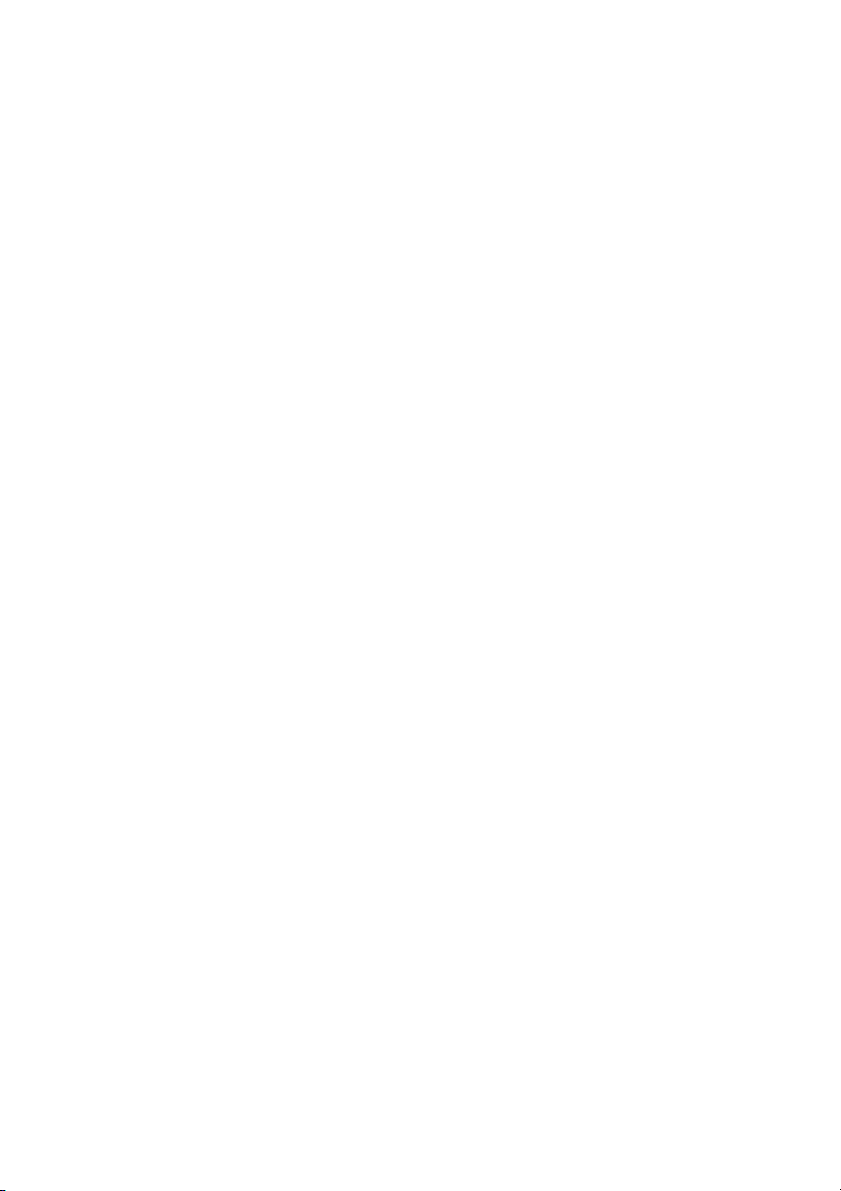
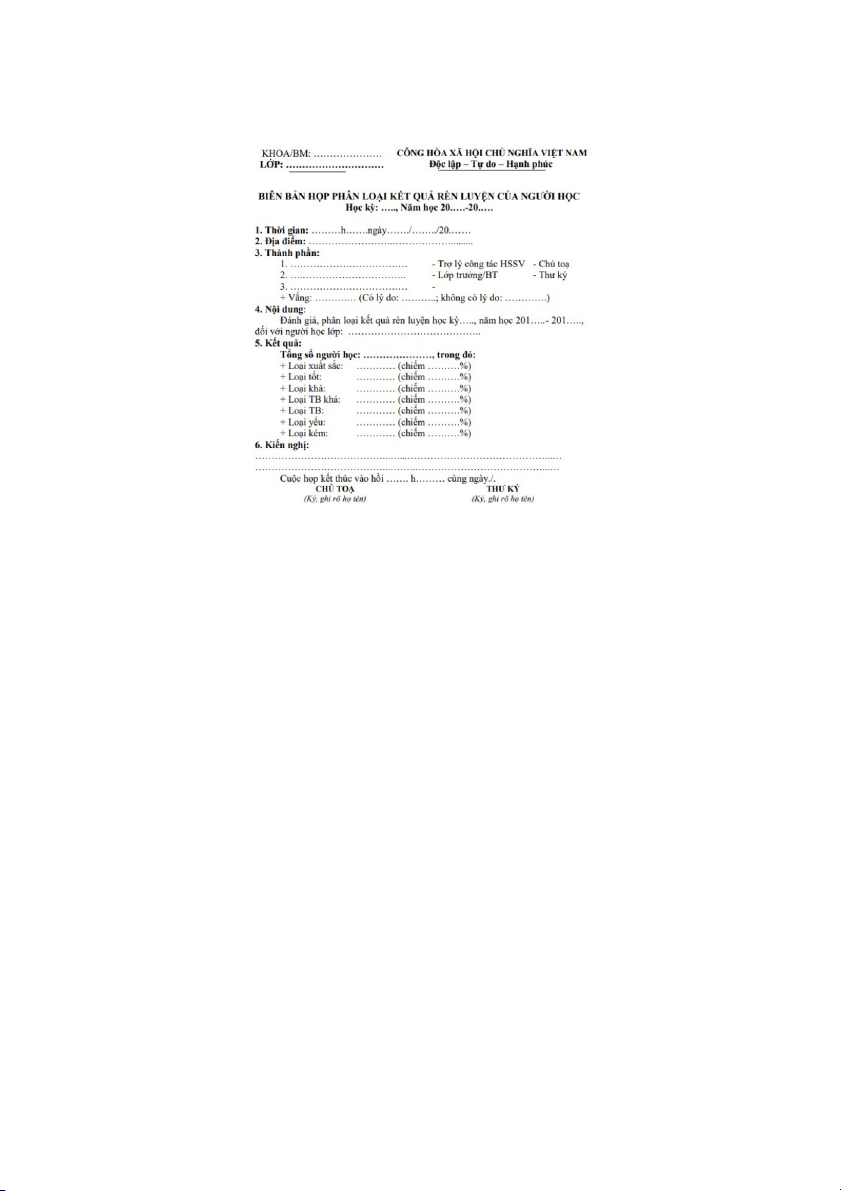
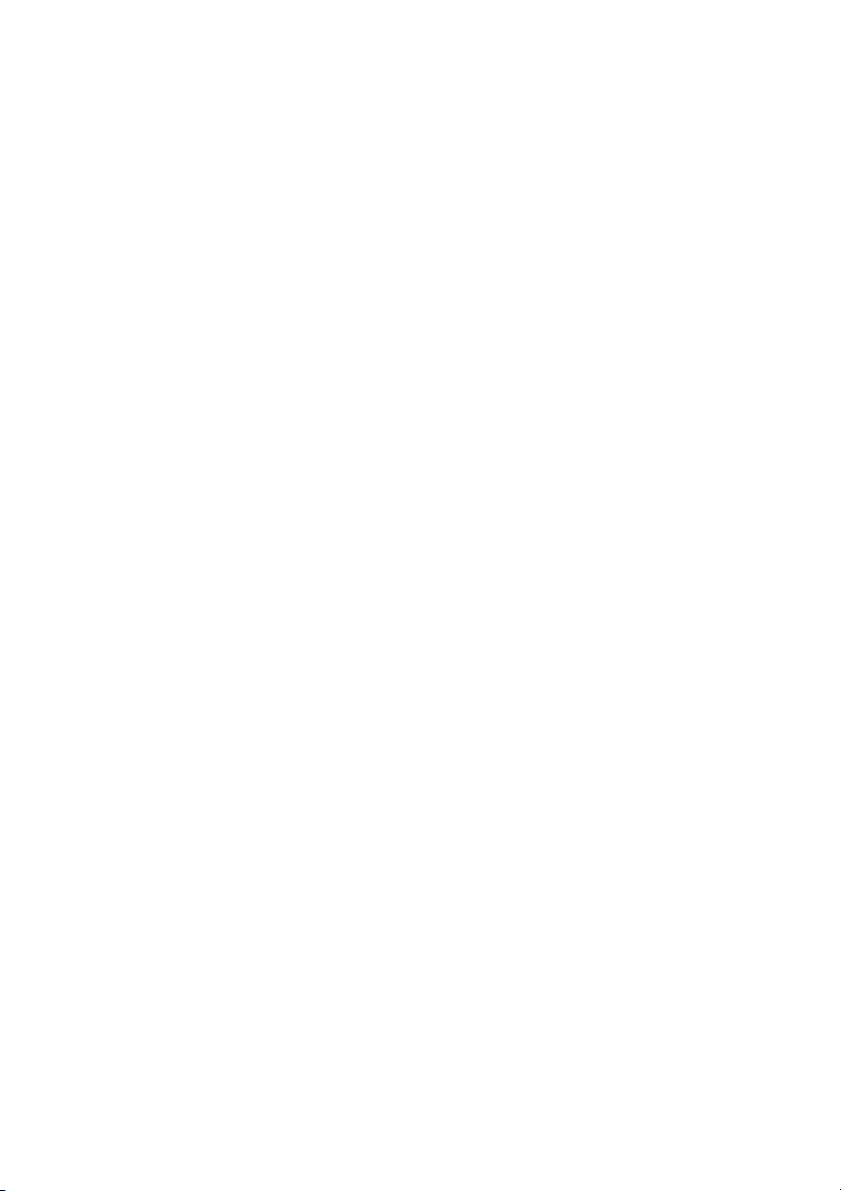
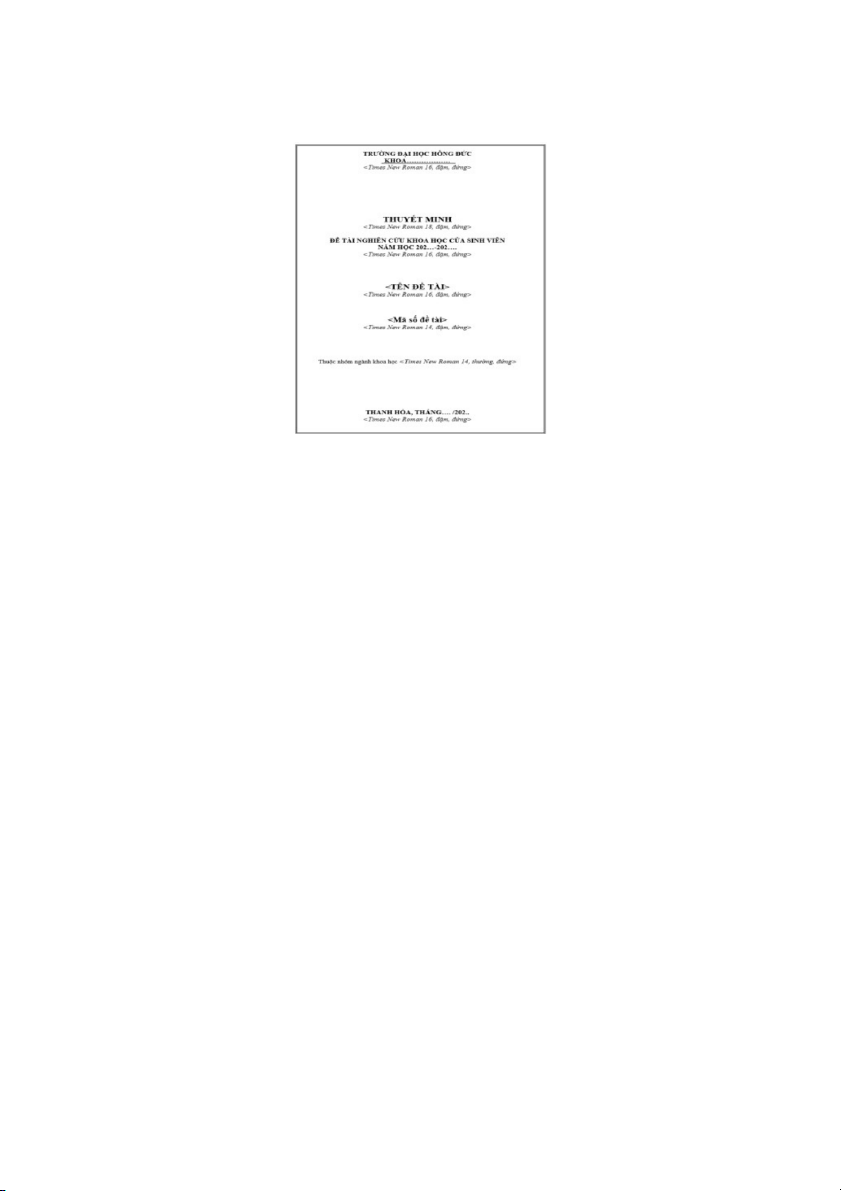
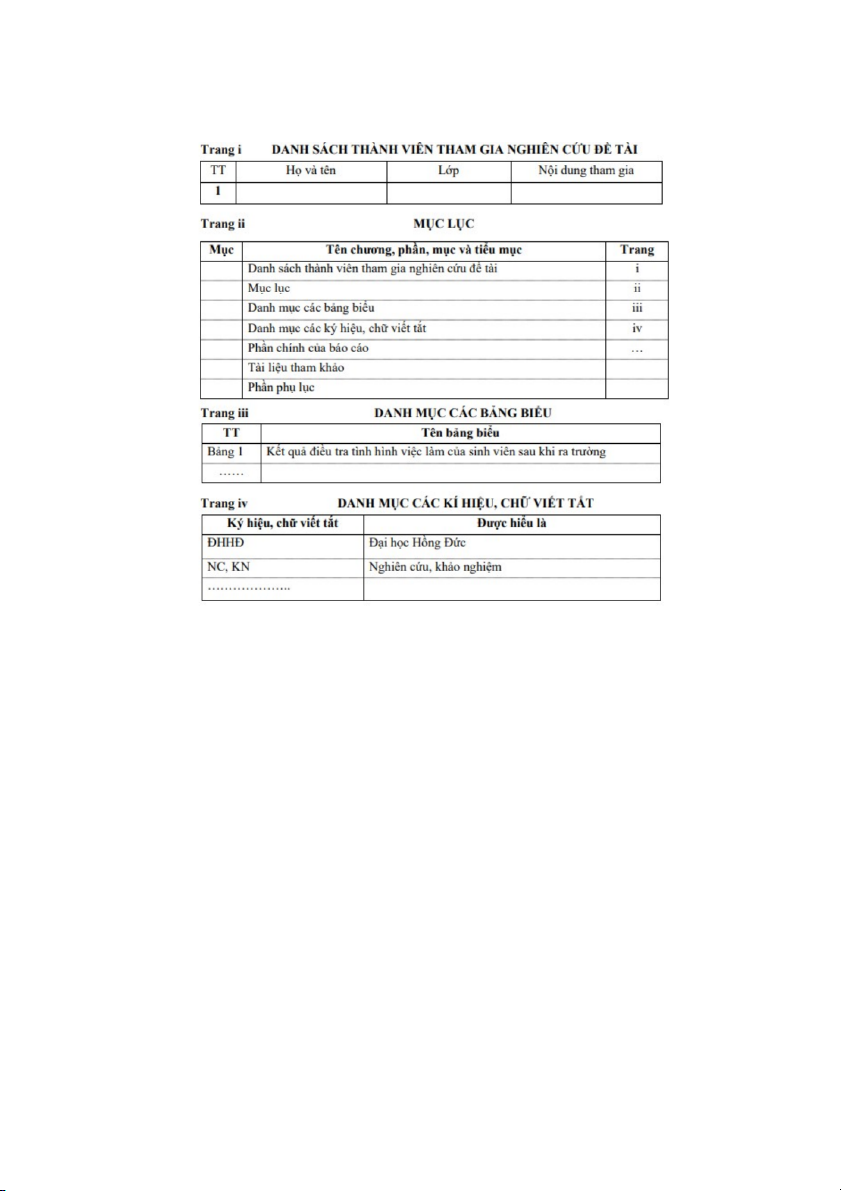
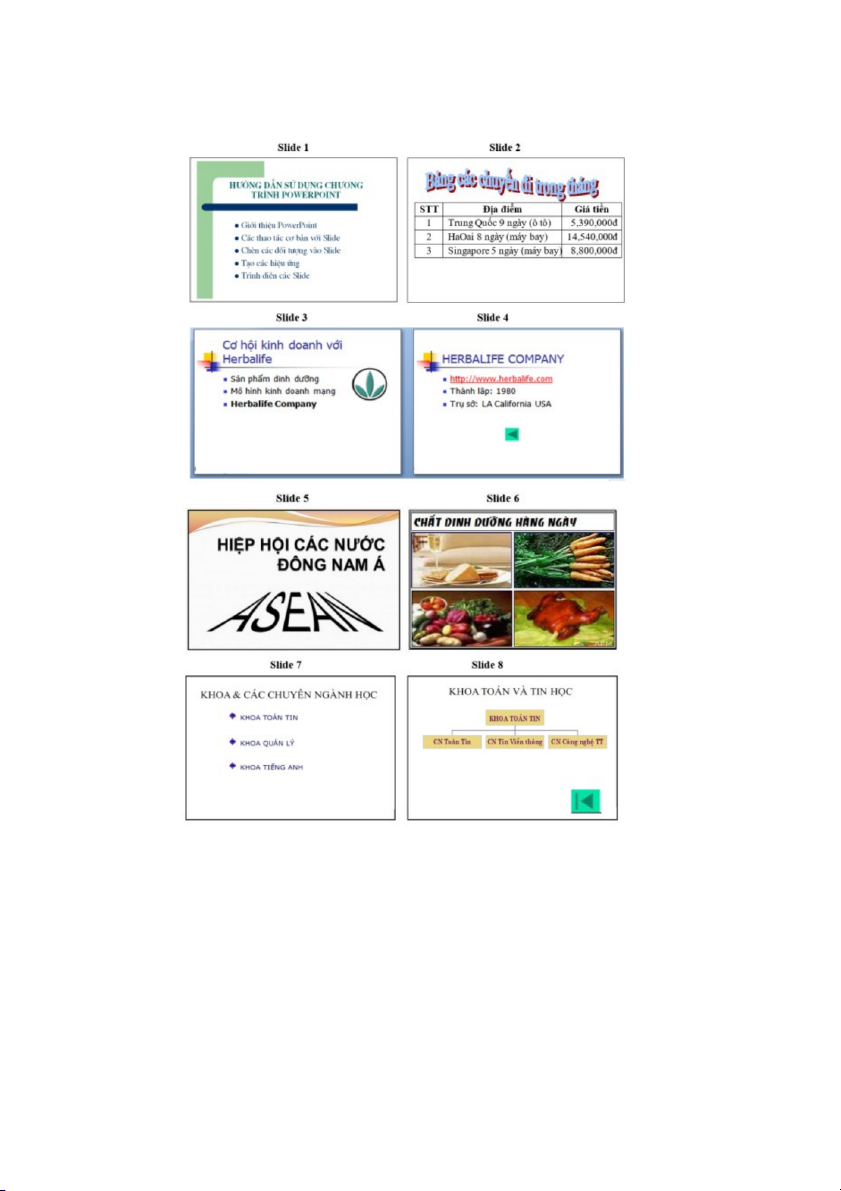

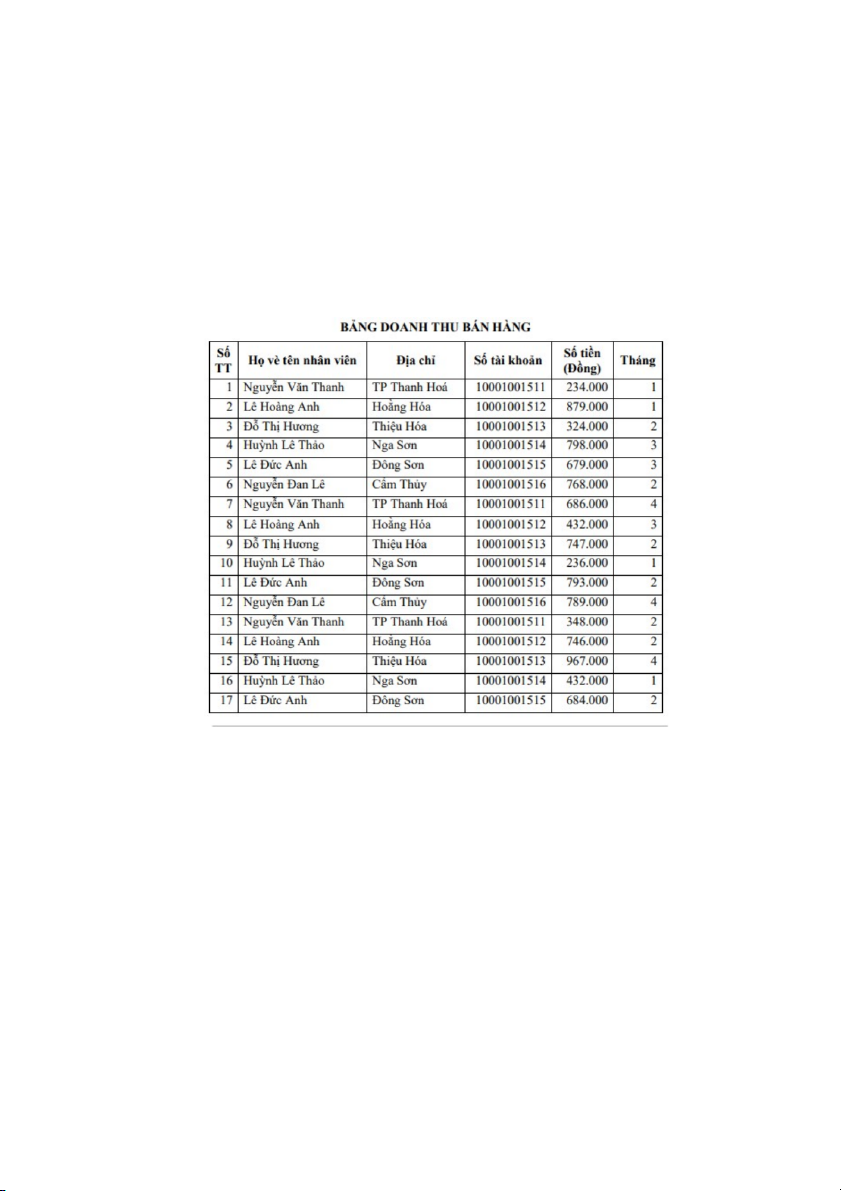
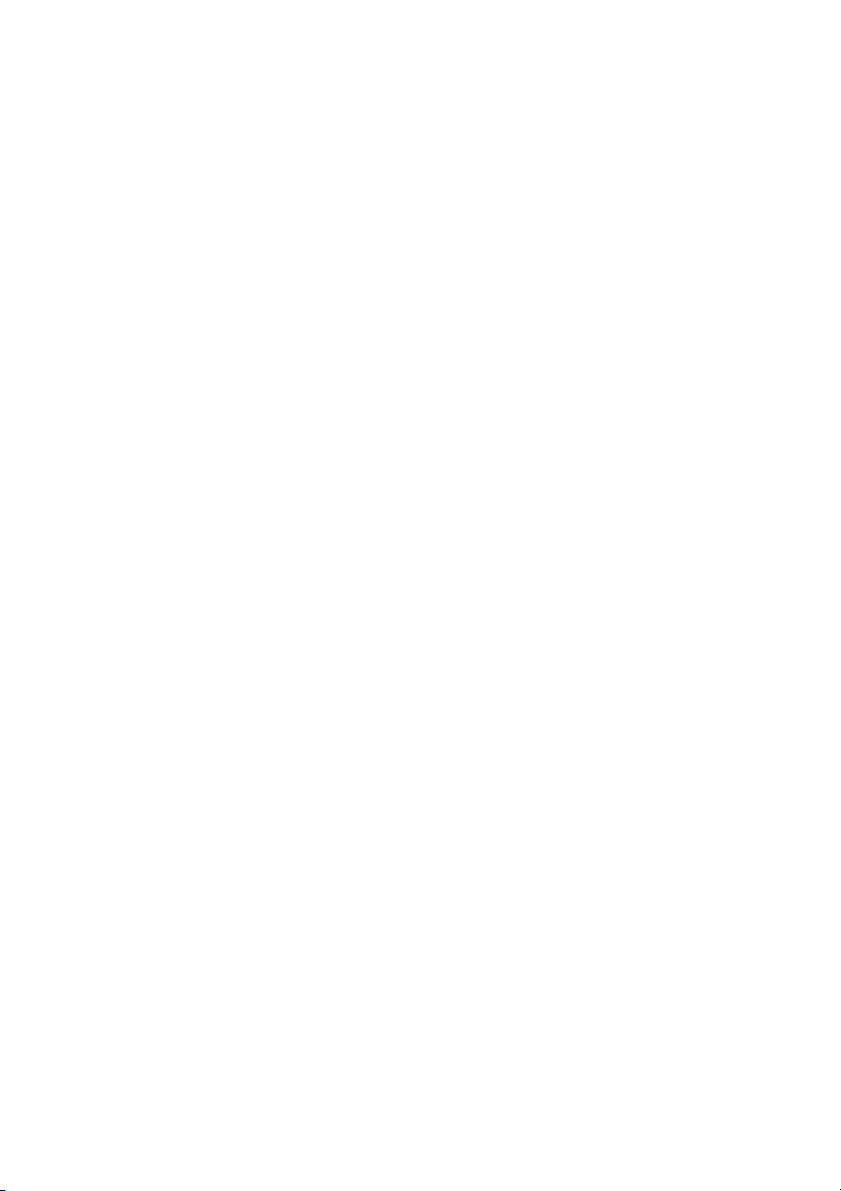
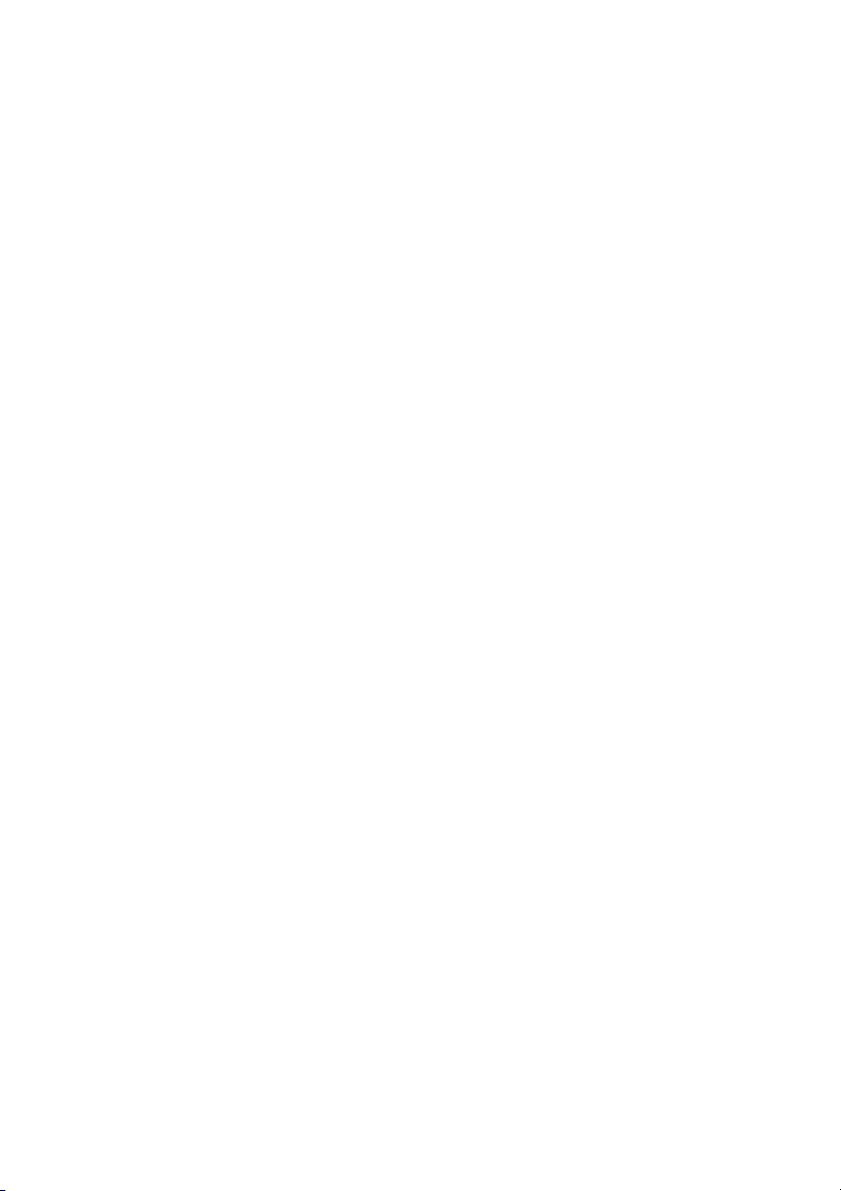
Preview text:
5.5. Kết chương
Chương này làm nền tảng cho việc tạo và biên tập tài liệu văn bản bằng
Microsoft Word. Người dùng sẽ học cách tạo văn bản, thiết lập định dạng, sắp xếp nội
dung và hiển thị tài liệu một cách chuyên nghiệp. Họ cũng sẽ tìm hiểu cách thêm hình
ảnh, bảng biểu và chỉ mục để làm cho tài liệu trở nên hoàn chỉnh và dễ dàng truy cập.
Tính toán và Biểu đồ với Microsoft Excel là phần tiếp theo của chương này
giới thiệu Microsoft Excel, một phần mềm bảng tính mạnh mẽ, phân tích dữ liệu và
tạo báo cáo. Người dùng sẽ học cách tạo bảng tính, thực hiện tính toán dữ liệu và tạo
biểu đồ để trực quan hóa thông tin. Ngoài ra, họ sẽ tìm hiểu cách sử dụng các công
thức cơ bản để làm việc với dữ liệu và xây dựng các bảng tính hỗ trợ cho quản lý và
phân tích dữ liệu thống kê.
Tạo Bài thuyết trình sôi động với Microsoft PowerPoint là phần đề cập đến
việc tạo bài thuyết trình sử dụng Microsoft PowerPoint. Người học sẽ học cách tạo
các slide, thêm nội dung, hình ảnh và hiệu ứng để tạo bài thuyết trình hấp dẫn và
truyền đạt thông điệp một cách hiệu quả.
Phân tích Dữ liệu và Lập Báo Cáo: Chương này tập trung vào việc sử dụng
Microsoft Excel để phân tích dữ liệu và tạo báo cáo. Sinh viên sẽ học cách sử dụng
công cụ phân tích dữ liệu trong phần mềm bảng tính để mô tả và phân tích tương quan
tuyến tính cơ bản trong các bài toán thực tế. Điều này giúp họ tạo ra báo cáo chính
xác và tránh sai sót trong quá trình lập báo cáo. CÂU HỎI ÔN TẬP
Câu 5.1: Cho mẫu văn bản như sau:
Microsoft Word là một chương trình xử lý văn bản mạnh, ngoài các chức năng
giúp người sử dụng gõ nhanh và đúng một văn bản, nó còn cho phép chúng ta dễ dàng
chèn các ký tự đặc biệt vào văn bản, làm cho văn bản phong phú hơn.
Chúng ta có thể nhập văn bản ở dạng chữ thường hoặc CHỮ IN để rồi sau đó có
thể đổi sang một kiểu chữ thích hợp. Các lệnh thường dùng trong văn bản có thể trình bày
nhanh nhờ biểu tượng B(Bold) để tạo chữ đậm, I (Italic) để tạo chữ nghiêng, U
(Underline) để tạo ra chữ gạch chân, hay kết hợp cả ba.
Ngoài ra còn có các lệnh khác cầu kỳ hơn phải vào menu để trình bày như: Word
Only chỉ gạch chân cho từng chữ một. Double để gạch dưới hai nét. Dotted để gạch dưới
bằng dấu chấm, Strikethrough để gạch giữa, còn Superscript và Subscript giúp thể hiện số mũ như
a1x² + b1y² = 0. Để chuyển từ chữ thường sang CHỮ IN hoặc CHỮ CÓ KÍCH THƯỚC
NHỎ HƠN nhờ vào lệnh ALL CAPS hoặc SMALL CAPS. Khoảng cách giữa các ký tự
có thể thay đổi dễ dàng nhờ dùng lệnh trong Spacing. Normal Trung tâm tin học Expanded Trung tâm tin học Condensed Trung tâm tin học Yêu cầu:
1. Khởi động chương trình Micorosft Word, thiết lập font chữ cho văn bản là
“Time News Roman”, cỡ chữ cho văn bản là 14.
2. Đặt khổ giấy cho văn bản là A4, lề cho văn bản: lề trên: 1.5 cm, lề dưới: 1.5 cm,
lề trái: 3.0, lề phải: 1.5 cm.
3. Định dạng văn bản theo mẫu, lưu lại tệp với tên mới là tệm mới có tên
“BaiTap01.docx” vào cùng thư mục “BaiThucHanh02”
5. Tìm từ Microsoft Word thay thế bằng Ms Word
6. Thực hiện sao chép 5 dòng đầu đến cuối tệp, chuyển dòng thứ 5 và 6 về cuối
tệp, xoá 4 dòng đầu. Lưu lại tệp với với tên mới “BaiTap01_New.docx”
Bài 5. 2: Cho mẫu văn bản sau Yêu cầu:
1. Nhập nội dung văn bản theo mẫu trên.
2. Thiết lập font chữ cho văn bản là “Time News Roman”.
3. Thiết lập cỡ chữ cho văn bản là 14.
4. Đặt căn đều văn bản 2 bên lề (Chế độ hiển thị Justify)
4. Thiết lập giãn dòng toàn bộ văn bản ở chế độ Multipe=1.3
6. Thiết lập mặc định thụt đầu dòng và đầu đoạn là First Line: 1.27 cm cho văn
bản, thiết lập giãn đoạn 6pt và dùng phím Tab để chèn khoảng cách, khoảng ….
7. Đặt khổ giấy cho văn bản là A4, lề cho văn bản: Lề trên: 1.5 cm, lề dưới: 1.5
cm, lề trái: 3.0, lề phải: 1.5 cm.
8. Xuất văn bản ra tệp .pdf sau khi hoàn thành và lưu với tên tệp BaiTap02.pdf Câu 5.3:
Hình thức trình bày báo cáo nghiên cứu khoa học hoặc 1 tiểu luận của sinh viên
được quy định như sau:
- Soạn thảo văn bản: Báo cáo tổng kết đề tài NCKH (gọi tắt là báo cáo) sử dụng
font chữ Times New Roman trên phần mềm Winword, cỡ chữ 13-14; chế độ giãn dũng
1,3-1,5 lines; lề trên 2 cm, lề dưới 2 cm, lề trái 3,5 cm; lề phải 2 cm. Số trang đánh ở giữa
phía dưới trang giấy. Báo cáo được trình bày trên giấy trắng khổ A4 (210x297 mm).
- Tiểu mục: Các tiểu mục của báo cáo được trình bày và đánh số thành nhóm chữ
số, nhiều nhất gồm bốn chữ số với chữ số thứ nhất chỉ số chương hoặc số phần (1, 2, 3).
Ví dụ: 3.1.2.1 chỉ tiểu mục 1, nhóm tiểu mục 2, mục 1, chương 3 (hoặc phần 3). Tại mỗi
nhóm có ít nhất 2 tiểu mục.
- Bảng biểu, hình vẽ, phương trình: Việc đánh số bảng biểu, hình vẽ, phương
trình phải gắn với số chương hoặc phần (1, 2, 3). Các đồ thị, bảng biểu lấy từ các nguồn
khác phải được trích dẫn đầy đủ. Tất cả các phương trình cần được đánh số và để trong
ngoặc đơn đặt bên phía lề phải.
- Đánh số trang và trình bày:
1- Trang bìa (theo mẫu trang bìa 1 và 2);
2- Trang i: Danh sách những thành viên tham gia nghiên cứu đề tài và đơn vị phối hợp chính; 3- Trang ii: Mục lục;
4- Trang iii: Danh mục các bảng biểu;
5- Trang iv: Danh mục các ký hiệu, chữ viết tắt;
6- Trang v: Thông tin kết quả nghiên cứu;
Một số mẫu trang đầu : Câu 5.4.
1. Khởi động chương trình PowerPoint, lưu tệp với tên là Bai1 vào thư “mục BaiThucHanh04”
Tạo các slile có nội dung như sau
3. Chọn hình nền khác nhau cho mỗi Slide, chèn các đối tượng vào Slide.
4. Tạo các hiệu ứng chuyển trang và hiệu ứng cho các đối tượng trên Slide
5. Tạo các nút liên kết và thực hiện liên kết giữa các Slide. 6. Trình diễn các Slide
Câu 5.5. Tạo tệp mới và thực hiện các yêu cầu sau:
1. Lập bảng tính và định dạng theo mẫu, ghi lên đĩa với tên tệp BANGLUONG 2
vào thư mục “BaiThucHanh05”
2. Tính PCCV căn cứ vào chức vụ và bảng sau.
3. Tính tiền khen thưởng là 100000 nếu Số con <=2 và Ngày công >24; là 80000
nếu Số con <=2 và Ngày công từ 22 đến 24; =0 cho các trường hợp còn lại.
4. Tính cột TỔNG LƯƠNG=LƯƠNG CHÍNH+PCCV+TIỀN KT
5. Xác định đơn vị ( cột ĐƠN VỊ) căn cứ 2 ký tự đầu của mã cán bộ: Nếu là HC
điền Hành chính; TC là Tổ chức; TH là Tổng hợp và để trống cho các trường hợp còn lại.
6. Thêm cột thứ hạng vào sau cột Đơn vị, căn cứ cột tổng lương điền thứ hạng theo
thứ tụ giảm dần của tồng lương
7. Sắp xếp lại bảng dữ liệu theo chiều giảm dần của tổng lương
Câu 5.6. Khởi động Exel, nhập, định dạng, lưu với tên BANHANG vào thư
mục có thên BaiThucHanh05 và sử dụng PivotTable thực hiện các yêu cầu:
1. Lập báo cáo doanh thu bán hàng của mỗi nhân viên;
2. Sắp xếp doanh thu bán hàng của các nhân viên từ cao xuống thấp dựa vào báo cáo doanh thu ;
3. Lọc ra 3 nhân viên có doanh thu bán hàng cao nhất ;
4. Lập báo cáo doanh thu bán hàng theo tháng ;
5. Xoá dữ liệu nguồn và thay thế các ô trống bằng số 0 trong báo cáo doanh thu bán hàng theo tháng ; 6.4. Kết chương
Trong tình hình mà dữ liệu trở thành một phần quan trọng của cuộc sống hàng
ngày, việc nắm vững kiến thức về cách lưu trữ, quản lý và bảo vệ thông tin trên đám
mây là điều không thể thiếu. Những dịch vụ lưu trữ trực tuyến phổ biến như Google
Drive, Dropbox, và OneDrive đã mang lại những cơ hội mới cho việc làm việc, học
tập và tương tác với dữ liệu. Với khả năng truy cập từ bất kỳ nơi nào có kết nối
internet, tính năng bảo vệ dữ liệu và khả năng chia sẻ thông tin dễ dàng, chúng đã thay
đổi cách chúng ta làm việc và tương tác với dữ liệu một cách tích cực.
Bên cạnh lợi ích, chúng ta cũng phải thấu hiểu tầm quan trọng của bảo mật
thông tin cá nhân và tài khoản khi sử dụng dịch vụ lưu trữ trực tuyến. Chúng ta cần
biết cách tạo mật khẩu mạnh, xác minh hai yếu tố và mã hóa dữ liệu để đảm bảo an
toàn cho dữ liệu cá nhân và công việc. Chúng ta cũng đã tìm hiểu về cách quản lý dữ
liệu trên các dịch vụ lưu trữ trực tuyến, sử dụng tính năng tạo thư mục, ghi chú và tìm
kiếm để tối ưu hóa quá trình làm việc với tệp tin.
Tóm lại, việc tạo kế hoạch khôi phục dữ liệu là một phần quan trọng của việc
sử dụng lưu trữ trực tuyến, đảm bảo rằng thông tin quan trọng của chúng ta luôn được
bảo vệ và có thể khôi phục trong trường hợp sự cố. Với kiến thức và kỹ năng đã học
qua chương này, người dùng có thể tự tin sử dụng lưu trữ trực tuyến và đám mây để
nâng cao hiệu suất và quản lý thông tin trong cuộc sống cá nhân và công việc của mình. CÂU HỎI ÔN TẬP
Câu 6.1: Chọn một dịch vụ lưu trữ trực tuyến (ví dụ: Google Drive, Dropbox,
OneDrive ….), tạo tài khoản và tải lên một tài liệu hoặc thư mục từ máy tính của lên
dịch vụ lưu trữ trực tuyến này.
Câu 6.2: Chọn một tài liệu bạn đã tải lên và chia sẻ nó với một địa chỉ email
khác, chọn quyền truy cập (xem, chỉnh sửa, tải về) cho người được chia sẻ và thực hiện comment.
Câu 6.3: Tải về tài liệu từ thiết bị khác. Sử dụng một thiết bị khác (ví dụ: điện
thoại di động) và tải về tài liệu bạn đã tải lên trên dịch vụ lưu trữ trực tuyến.
Câu 6.4: Xác định một tài liệu hoặc thư mục quan trọng và tạo một kế hoạch
sao lưu tự động để đảm bảo rằng dữ liệu này luôn được bảo vệ.
Câu 6.5: So sánh các tính năng, bảo mật và giá cả của các dịch vụ lưu trữ trực tuyến.
Câu 6.6. Xoá dữ liệu và khôi phục dữ liệu trên dịch vụ lưu trữ dữ liệu trực tuyến.
Câu 6.7. Chọn một tài liệu và chuyển đổi nó sang một định dạng khác ví dụ từ
DOCX sang PDF hoặc từ JPG sang PNG bằng cách sử dụng tính năng chuyển đổi
trực tuyến hoặc ứng dụng thích hợp.
Câu 6.8. Sử dụng một ứng dụng tạo bài thuyết trình trực tuyến như Google
Slides hoặc PowerPoint Online để tạo một bài thuyết trình. Lưu trữ bài thuyết trình
trên dịch vụ lưu trữ trực tuyến của bạn.
Câu 6.9. Chọn một tài liệu và chia sẻ nó với một người bạn, nhưng cài đặt
quyền truy cập để họ có thể chỉnh sửa và thay đổi nội dung tài liệu.
Câu 6.10. Lập kế hoạch cho một dự án để tự động sao lưu dữ liệu từ một dịch
vụ lưu trữ trực tuyến sang một dịch vụ khác nhằm tạo bản sao lưu dự phòng hoặc di
chuyển dữ liệu giữa các dịch vụ.